WhatsApp Chat History को एंड्रॉयड से iOS में पूरी तरह कैसे करें ट्रांसफर? बस फॉलो करें ये Steps
WhatsApp Chat History transfer: WhatsApp ने बताया था कि अब यूजर्स अपनी चैट हिस्ट्री को बड़ी ही आसानी से Android से iPhone पर ट्रांसफर कर सकते हैं.


WhatsApp Chat History transfer: मैसेजिंग प्लेटफॉर्म वॉट्सऐप (WhatsApp) अपने यूजर्स के लिए लगातार नए अपडेट्स लाता रहता है, जिससे की यूजर्स का इंट्रस्ट ऐप पर हमेशा बना रहे. इंस्टेंट मैसेजिंग ऐप ने बीते महीने वॉट्सऐप की चैट डिस्ट्री को एंड्रॉयड से iOS में ट्रांसफर करने का ऑप्शन दिया था. इस फीचर की मदद से यूजर्स वॉट्सऐप से अपने एंड्रॉयड से iOS और iOS से एंड्रॉयड में चैट ट्रांसफर कर सकेंगे. WhatsApp ने बताया था कि अब यूजर्स अपनी चैट हिस्ट्री को बड़ी ही आसानी से Android से iPhone पर ट्रांसफर कर सकते हैं. (WhatsApp Data) दरअसल कई बार ऐसा होता थी फोन बदलने की वजह से सारी चैट्स उड़ जाती थी. लेकिन अब यूजर्स के पास ऐसा ऑप्शन रहता है.
पर्सनल चैट से लेकर सबकुछ होगा ट्रांसफर
इसको लेकर वॉट्सऐप (WhatsApp) ने अपने एक ब्लॉग पोस्ट में बताया था कि अगर यूजर्स अपने एंड्रॉइड फोन से आईफोन पर स्विच कर रहे हैं, तो वो अपने अकाउंट की डीटेल्स, प्रोफाइल फोटो, पर्सनल चैट, चैट हिस्ट्री, मीडिया और सेटिंग्स तक को ट्रांसफर कर सकते हैं. हालांकि यूजर्स अपने कॉल हिस्ट्री या डिस्प्ले नैम को ट्रांसफर नहीं कर सकते हैं. आइए जानते हैं कैसे कर सकते हैं चैट ट्रांसफर.
एंड्रॉइड से डेटा iPhone में कैसे ट्रांसफर करें
- अपने एंड्रॉइड फोन पर 'Move to iOS' ऐप खोलें और ऑन-स्क्रीन संकेतों का पालन करें.
- आपके iPhone पर एक कोड प्रदर्शित होगा. संकेत मिलने पर, अपने Android फ़ोन पर कोड दर्ज करें.
- ऑन-स्क्रीन संकेतों का पालन करें.
- ट्रांसफर डेटा स्क्रीन पर WhatsApp सेलेक्ट करें.
- अपने Android फ़ोन पर START टैप करें, और डेटा इम्पोर्ट के लिए WhatsApp की प्रतीक्षा करें. डेटा तैयार होने के बाद आपको अपने Android फ़ोन से साइन आउट कर दिया जाएगा.
- Move to iOS ऐप पर लौटने के लिए NEXT पर टैप करें.
- अपने Android फ़ोन से अपने iPhone में डेटा स्थानांतरित करने के लिए Continue पर टैप करें और ट्रांसफर पूरा होने की Move to iOS की प्रतीक्षा करें.
- ऐप स्टोर से वॉट्सऐप का लेटेस्ट वर्जन इंस्टॉल करें.
- WhatsApp खोलें और अपने पुराने डिवाइस पर इस्तेमाल किए नंबर का इस्तेमाल करके लॉग इन करें.
- संकेत मिलने पर START पर टैप करें और प्रोसेस को पूरा होने दें.
- अपने नए डिवाइस पर WhatsApp को एक्टिवेट करें और आप पाएंगे कि आपकी पूरी चैट हिस्ट्री आ चुकी है.
TRENDING NOW

FD पर Tax नहीं लगने देते हैं ये 2 फॉर्म! निवेश किया है तो समझ लें इनको कब और कैसे करते हैं इस्तेमाल

8th Pay Commission: केंद्रीय कर्मचारियों के लिए ताजा अपडेट, खुद सरकार की तरफ से आया ये पैगाम! जानिए क्या मिला इशारा
इन स्टेप्स को फॉलो करके कई लोगों की परेशानी दूर हुई हैं. वहीं ये प्रोसेस आसान होने के साथ-साथ मददगार साबित भी हुआ है.
03:32 PM IST




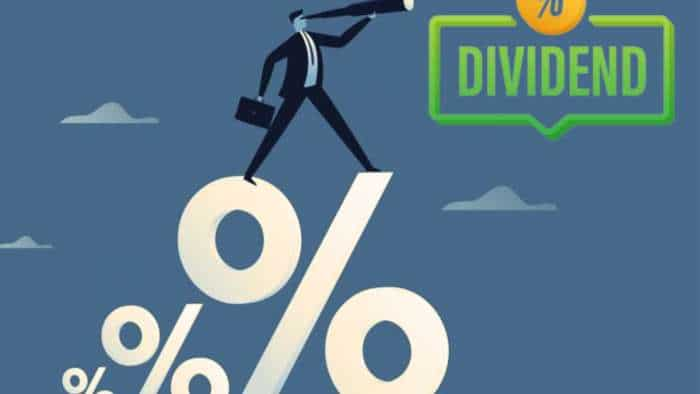






 बिना बोले आपको मिलेगा किसी का भी Whatsapp नंबर, बस आजमानी होगी ये छोटी सी ट्रिक
बिना बोले आपको मिलेगा किसी का भी Whatsapp नंबर, बस आजमानी होगी ये छोटी सी ट्रिक  WhatsApp Call में अब लगाएं Snapchat जैसे फिल्टर्स, एक साथ लॉन्च किए कई नए फीचर्स
WhatsApp Call में अब लगाएं Snapchat जैसे फिल्टर्स, एक साथ लॉन्च किए कई नए फीचर्स  WhatsApp Bharat Yatra से WhatsApp बनेगा छोटे बिज़नेस का नया साथी
WhatsApp Bharat Yatra से WhatsApp बनेगा छोटे बिज़नेस का नया साथी  WhatsApp में अपने आप हो रहे हैं ये बदलाव, समझ लीजिए बज गई खतरे की घंटी
WhatsApp में अपने आप हो रहे हैं ये बदलाव, समझ लीजिए बज गई खतरे की घंटी  Whatsapp में आया ये धांसू फीचर, Text में बदल जाएगा वॉइस नोट, ऑन करनी होगी ये सेटिंग
Whatsapp में आया ये धांसू फीचर, Text में बदल जाएगा वॉइस नोट, ऑन करनी होगी ये सेटिंग